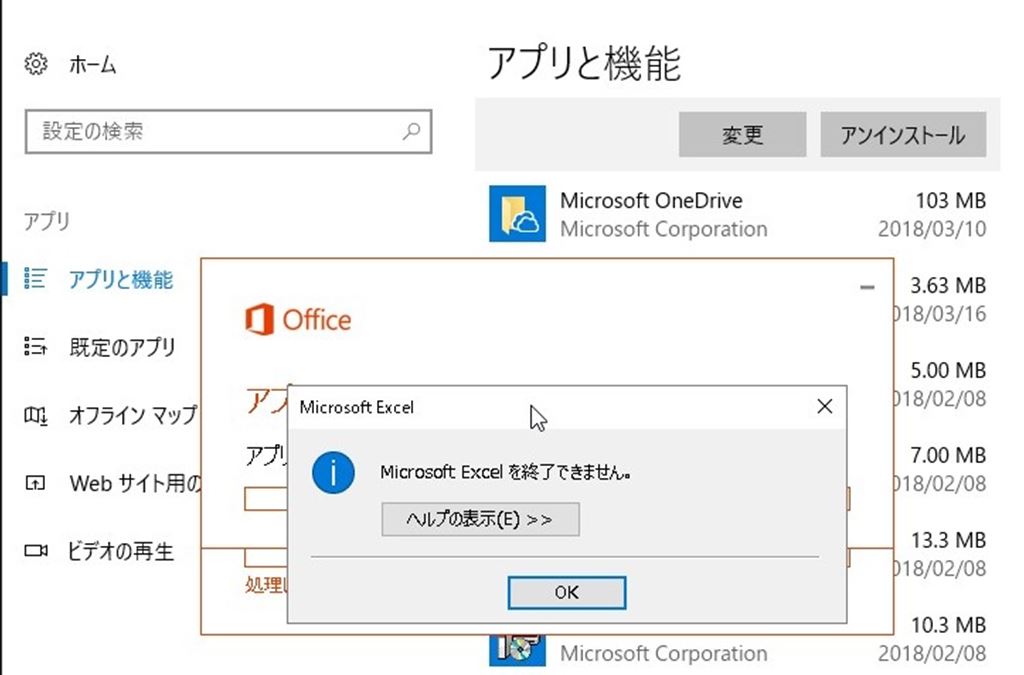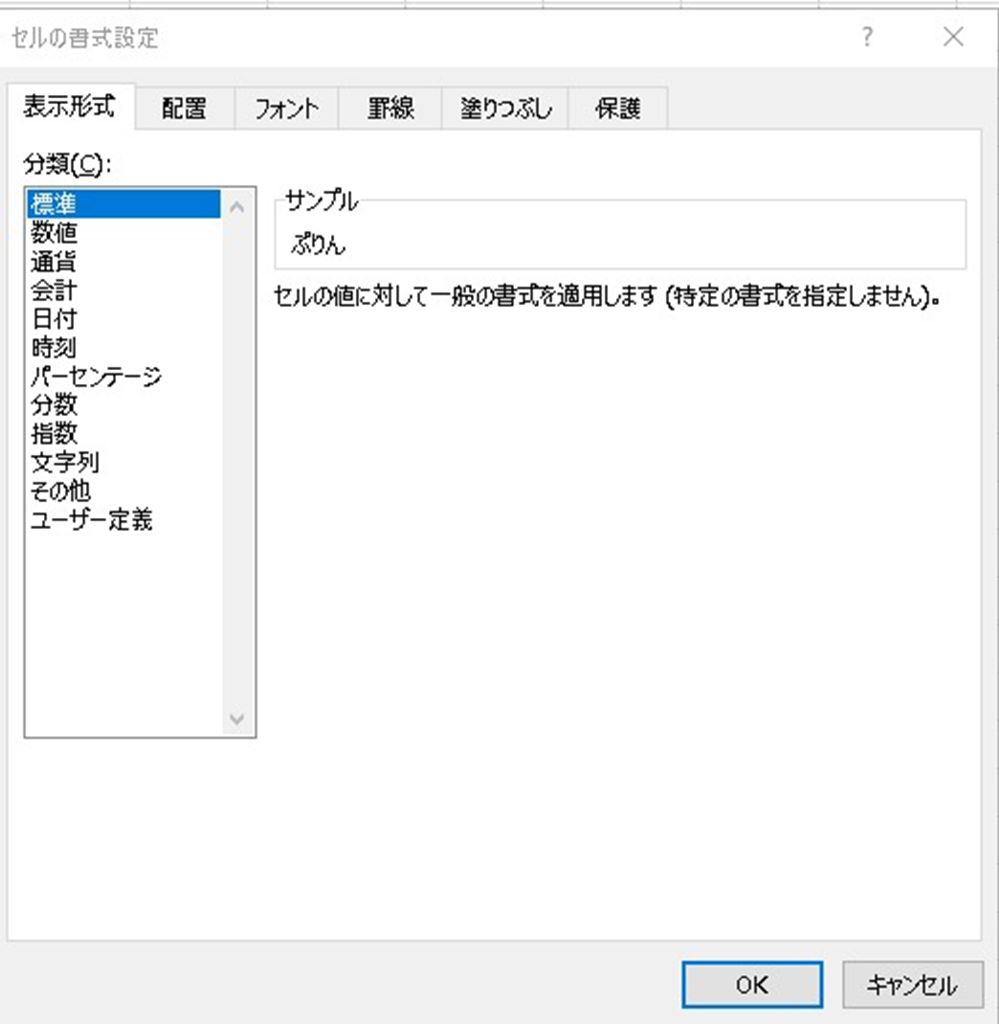オブジェクト(図形)を
反転(上下左右)・回転(右左90°)させる方法
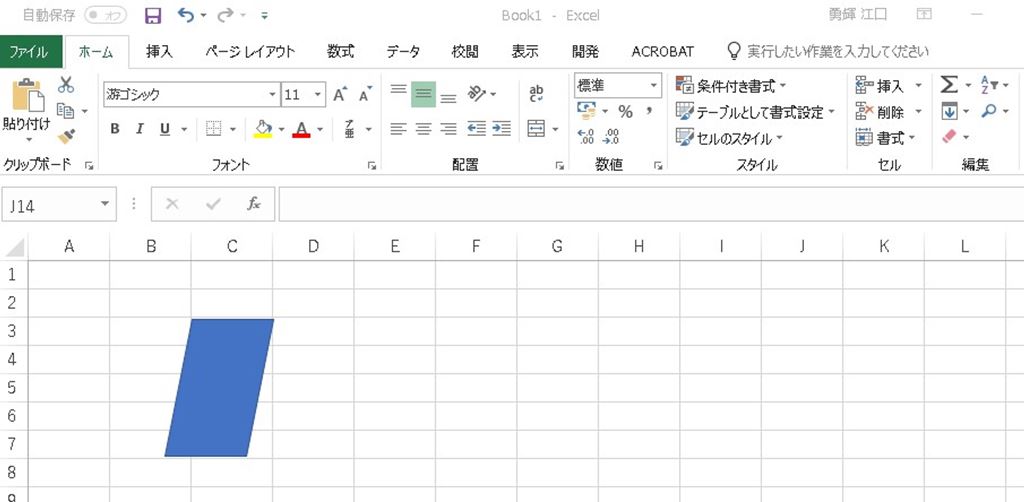
①図形を直接グリグリ動かす
図形を選択して、直接動かします。
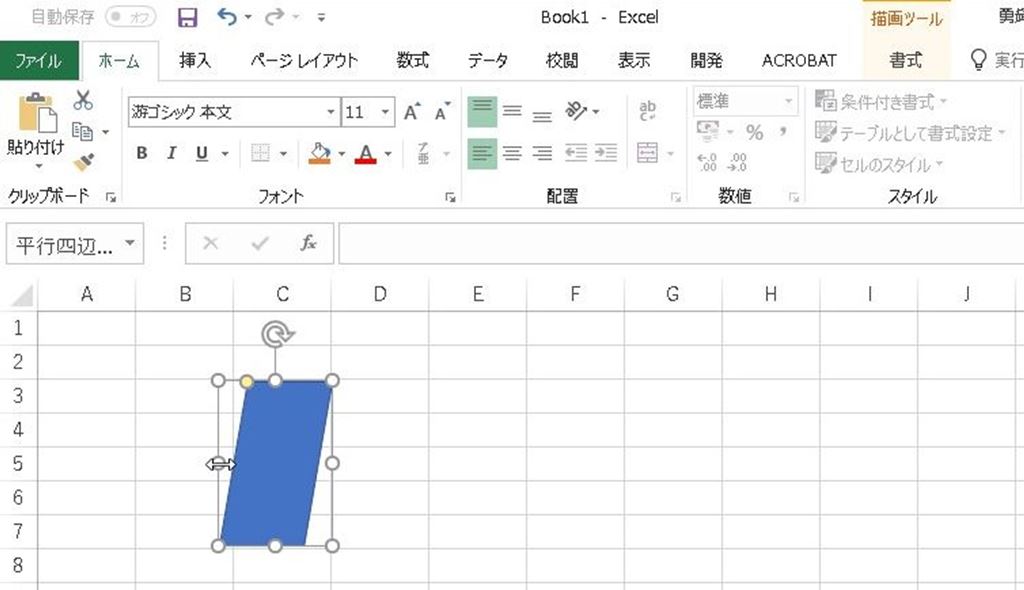
クリックしたまま反対方向に移動すると反転します。
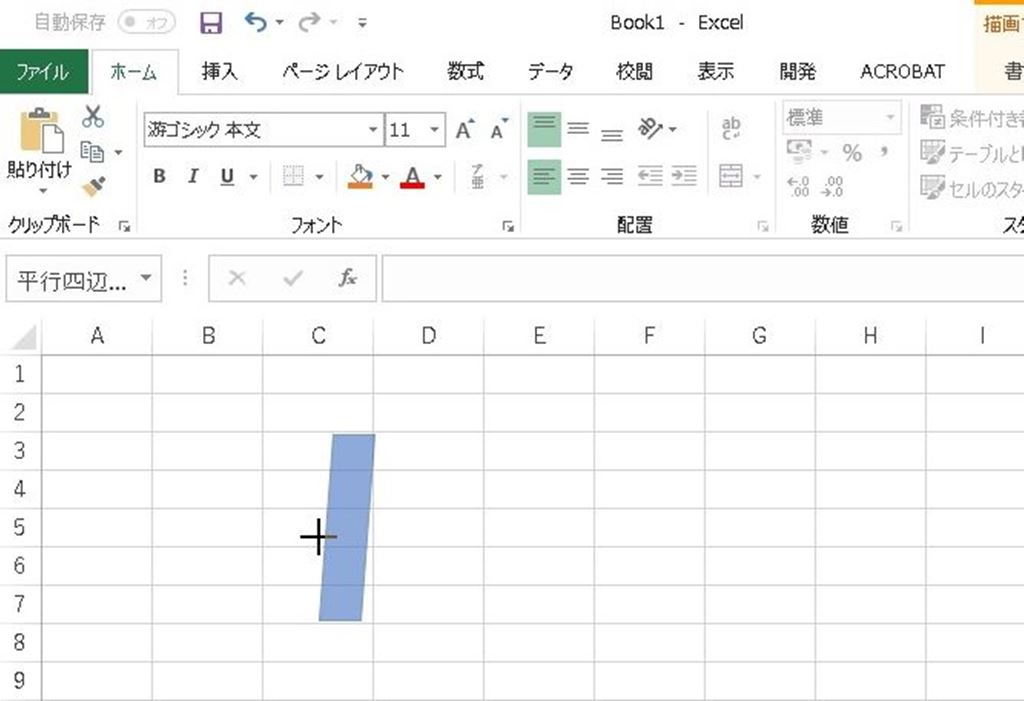
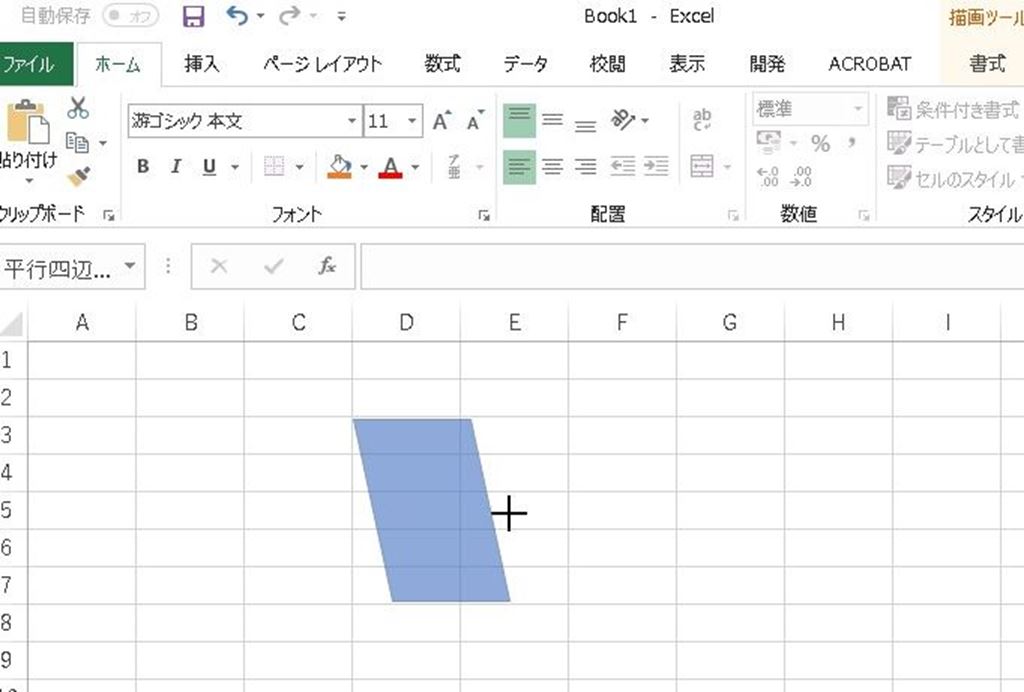
上下の場合も同様に、片方をクリックしたまま反対方向に移動します。
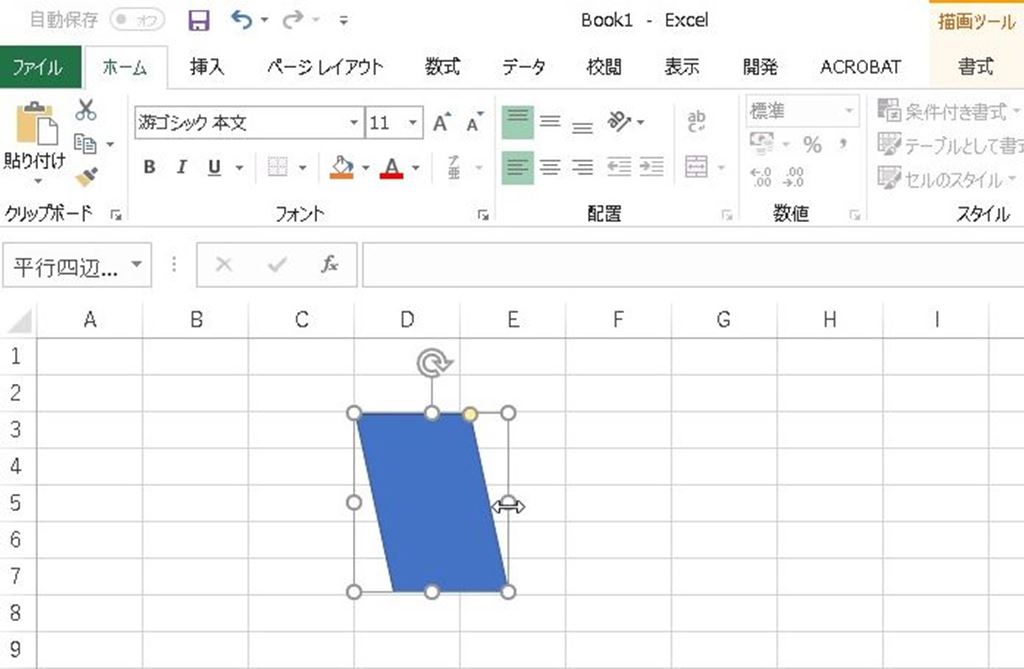
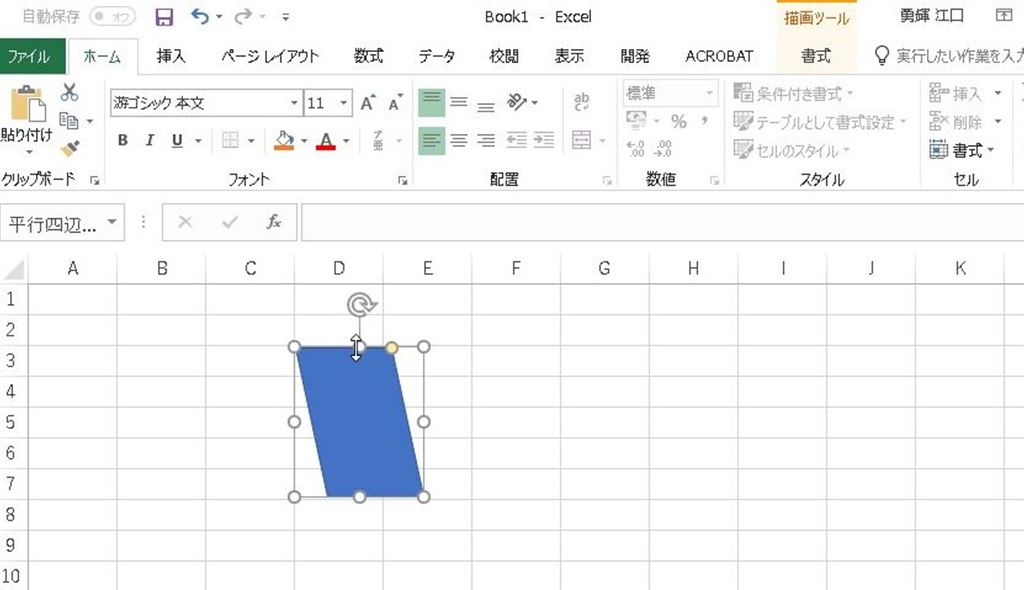
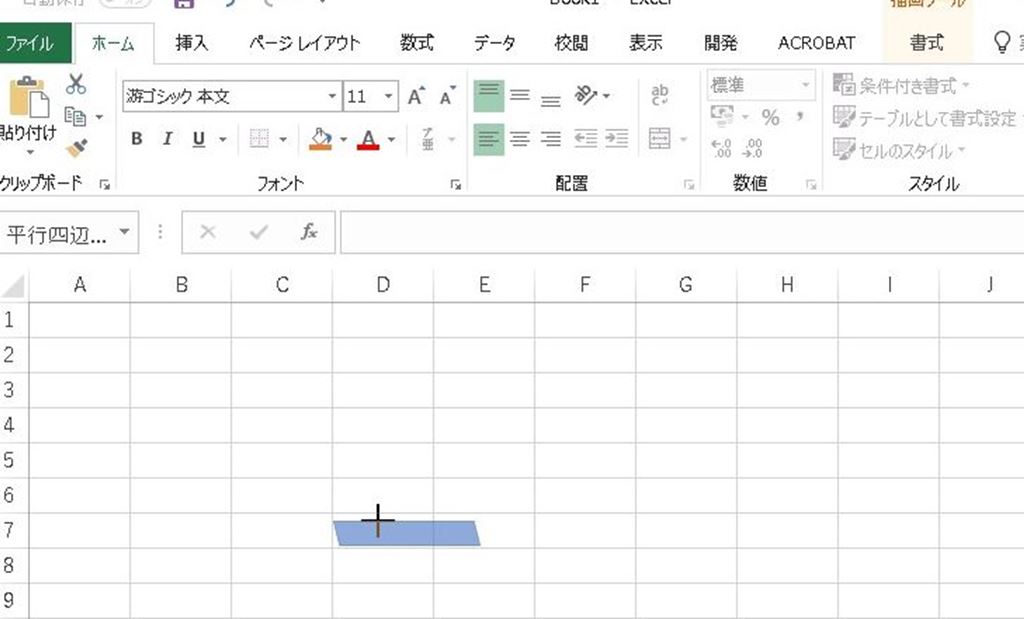
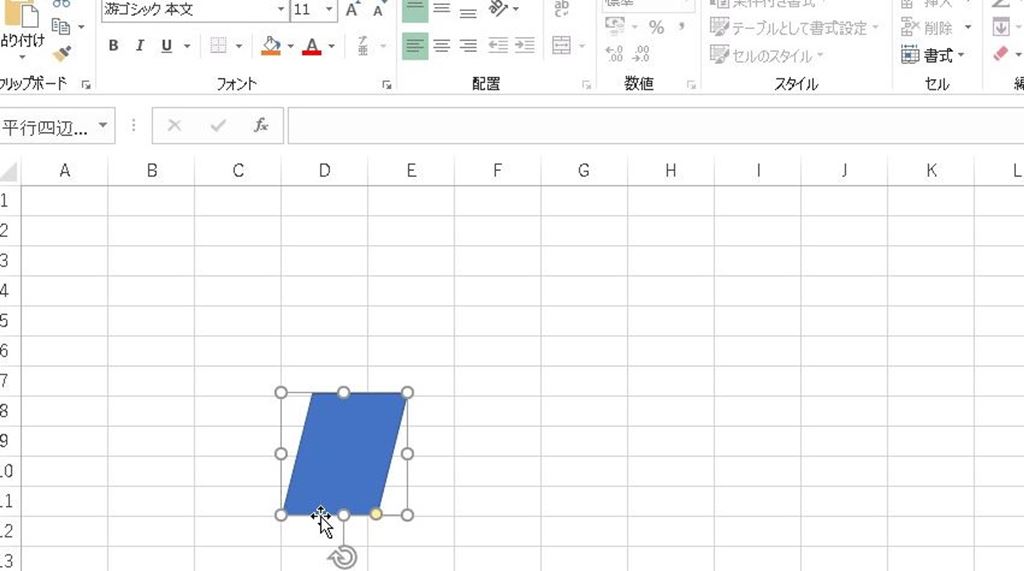
反転しました!
しかしこの方法ですと・・・
位置とサイズがさじ加減によるので正確に反転しません。
②回転オプションを使う
おそらくこちらの方が簡単です。
書式>回転オプション
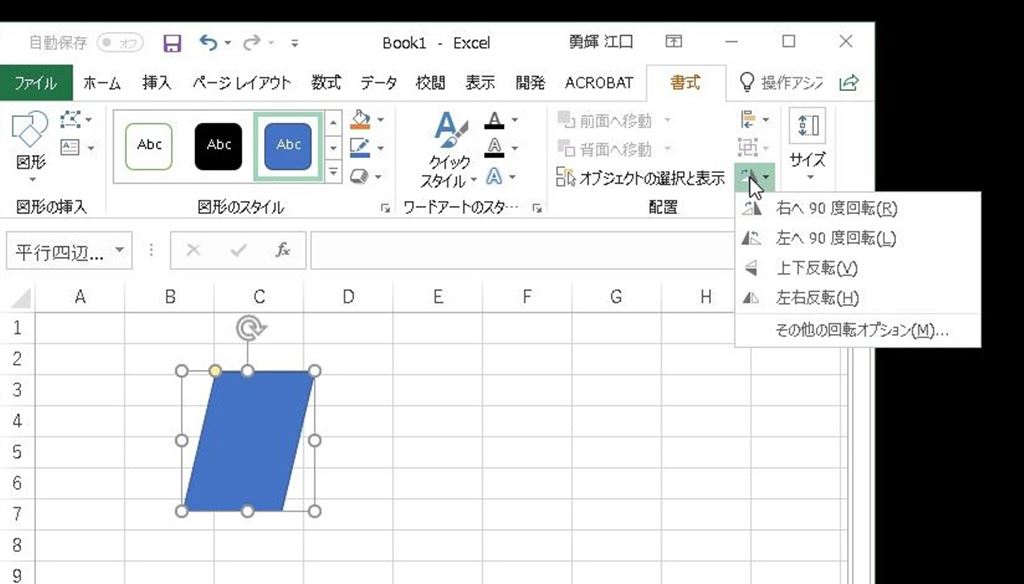
右へ90度・左へ90度
上下反転・左右反転の中から選択するだけです。
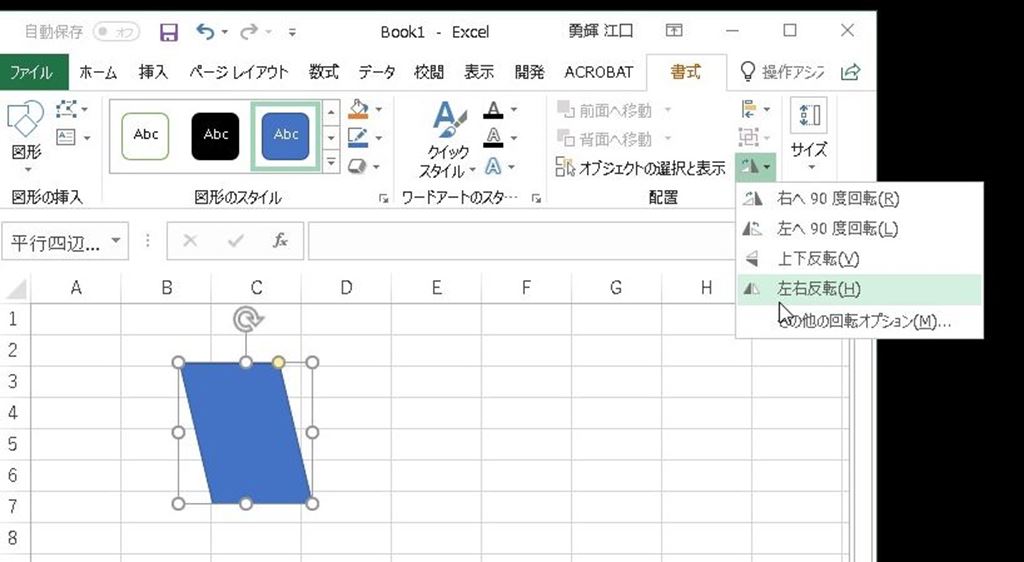
「45度」などは「その他の回転オプション」から選択できます。
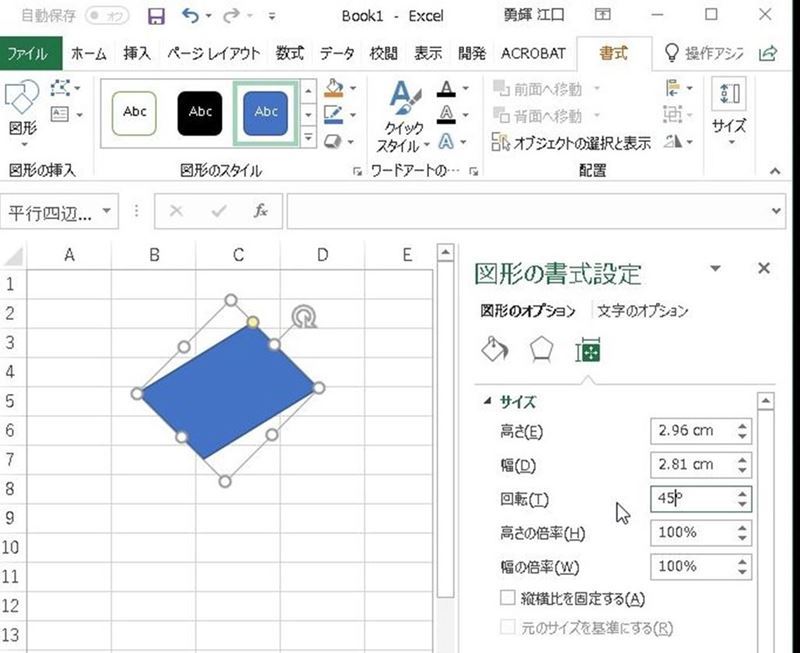
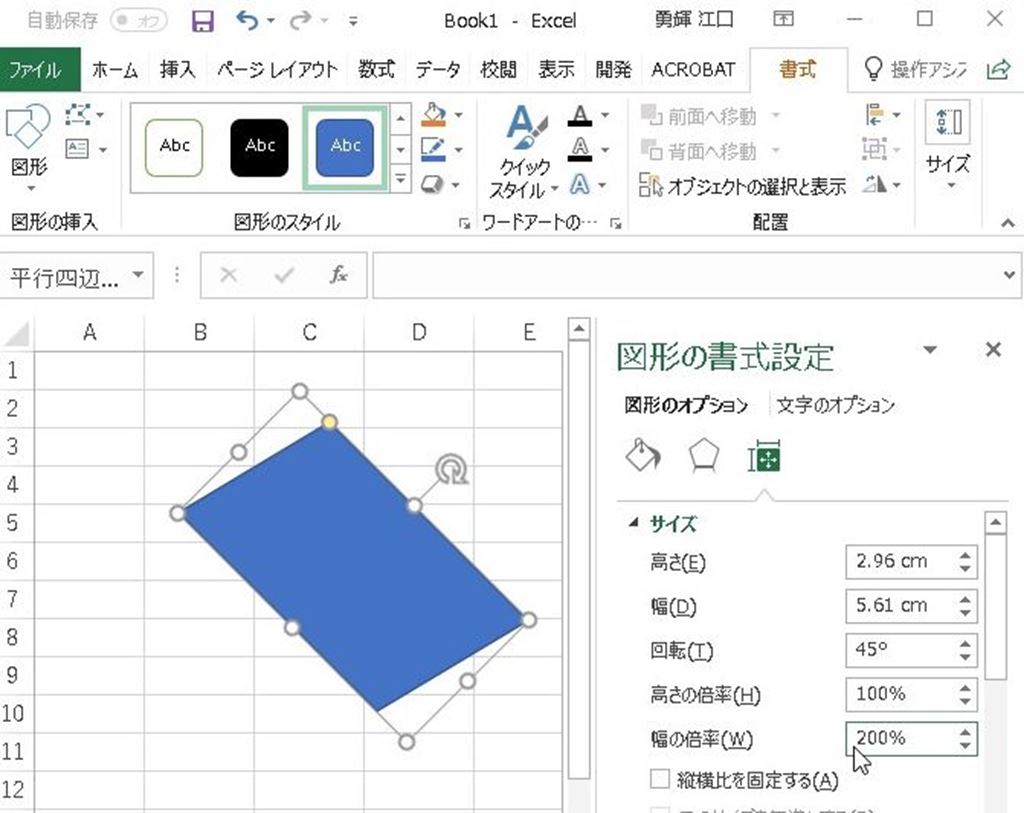
回転オプションを使えば簡単に図形の上下反転や回転ができます。
お試し下さい★
\(^o^)/